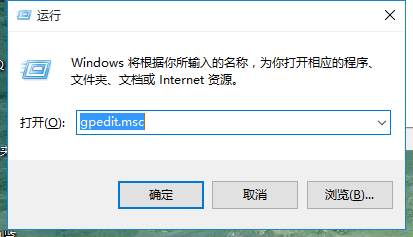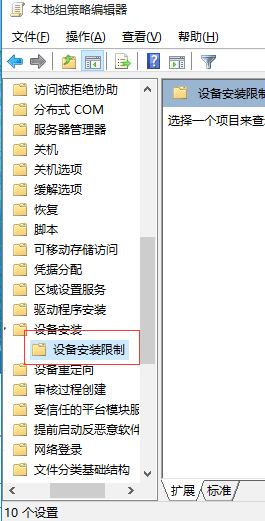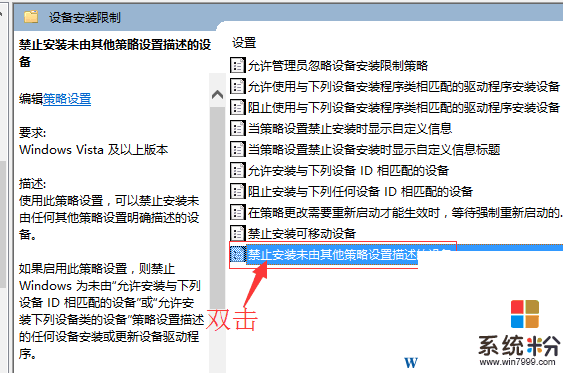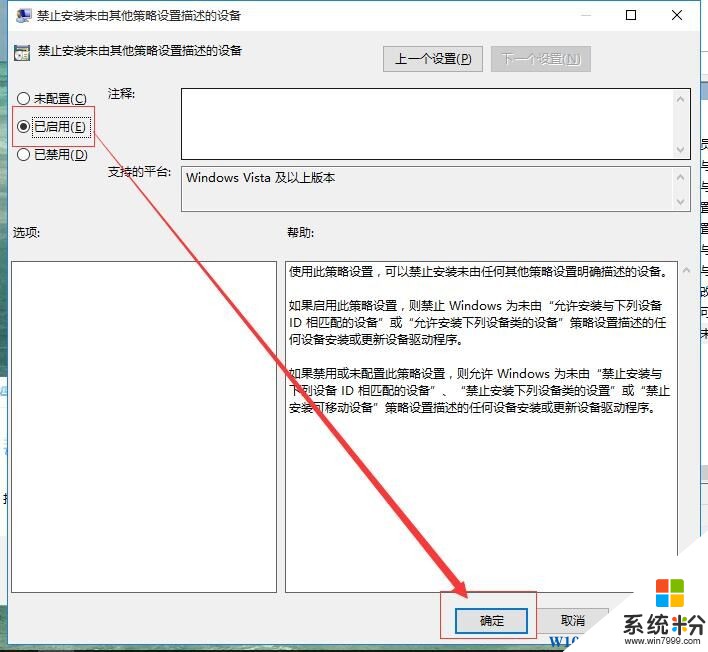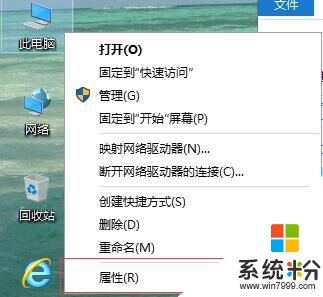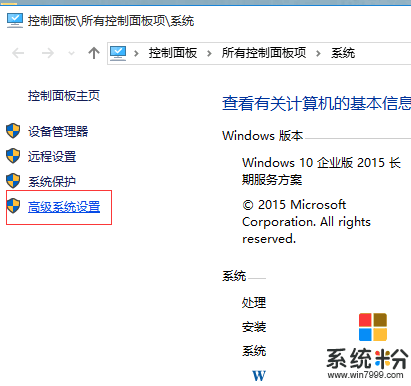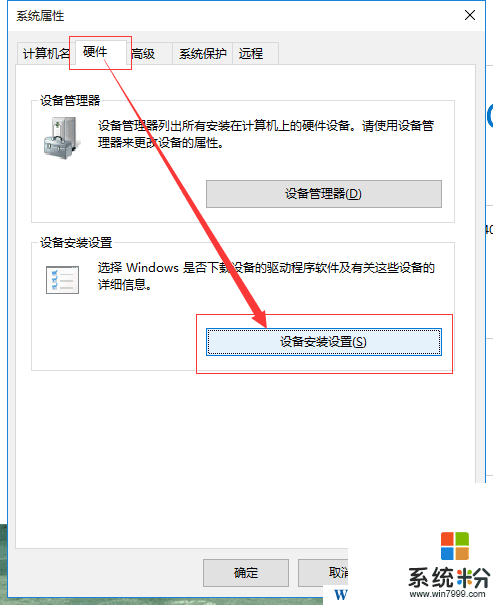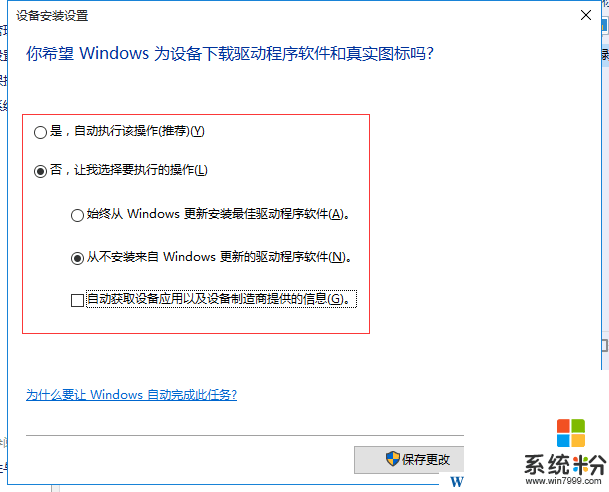剛裝好win10操作係統的時候,有很多驅動都沒有安裝好,但是當我們連上網線能夠上網的時候,win10係統就開始自動更新驅動了。沒過多久,驅動就全部安裝好了,重啟計算機,一切使用正常,感覺挺智能化的。到了後來,係統老是自動更新驅動,有的驅動的兼容性還沒原來的好,而且對係統的運行速度影響非常大。看來啊這個win10的自動更新驅動功能真是用一次就夠了!今天小編就教大家關閉win10係統自動更新驅動的方法。
步驟:
1、同時按下“Win+R”呼出運行,然後輸入“gpeditmsc”後回車呼出組策略編輯器;
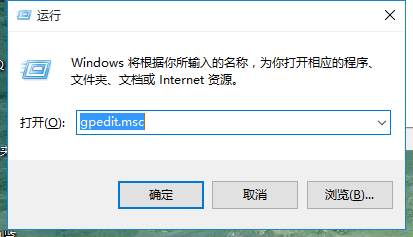
2、以此展開“計算機配置—管理模板—係統—設備安裝—設備安裝限製”;
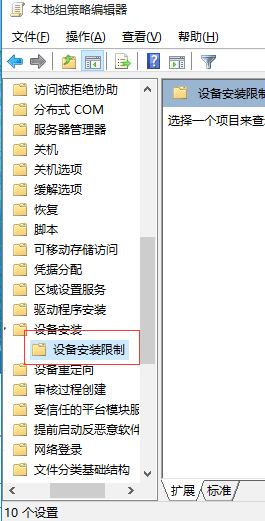
3、在窗口右邊找到“禁止安裝未有其他策略設置描述的設備”,雙擊打開其設置;
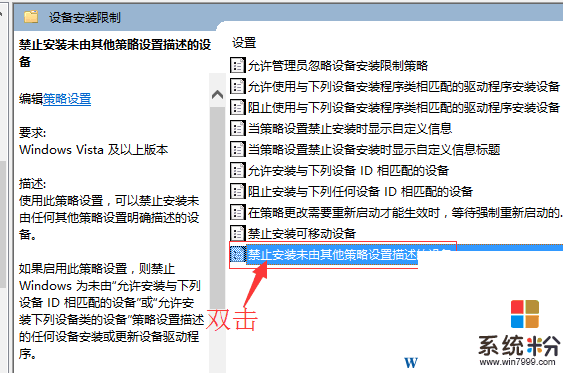
4、然後選擇“已啟用”,點擊確定,關閉組策略;
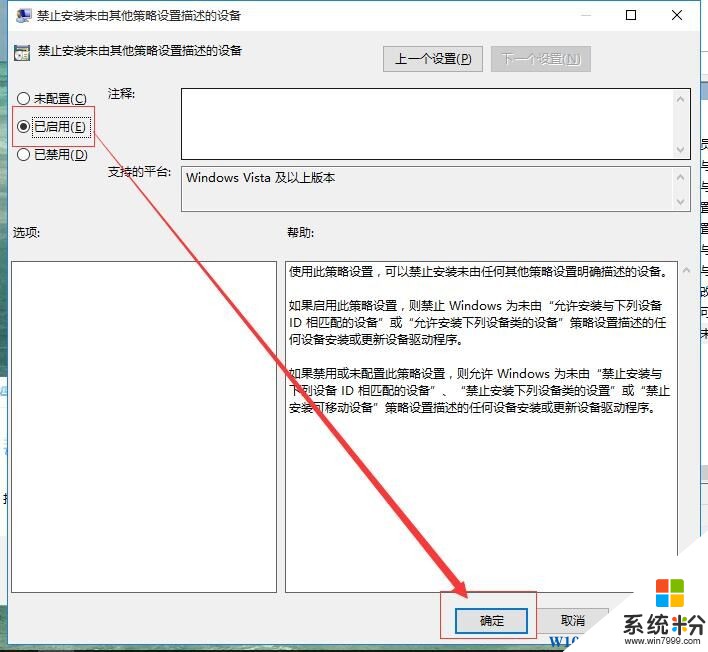
5、選擇桌麵上的“此電腦”,單擊右鍵,選擇“屬性”;
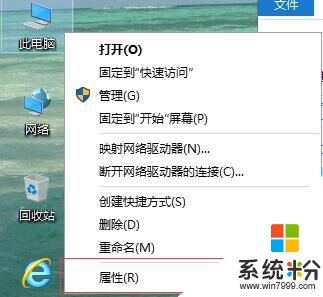
6、在計算機屬性窗口中點擊“高級係統設置”;
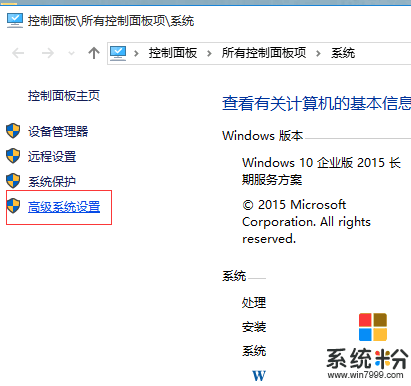
7、在係統屬性窗口的選項卡中點擊“硬件”,然後點擊“設備安裝設置”;
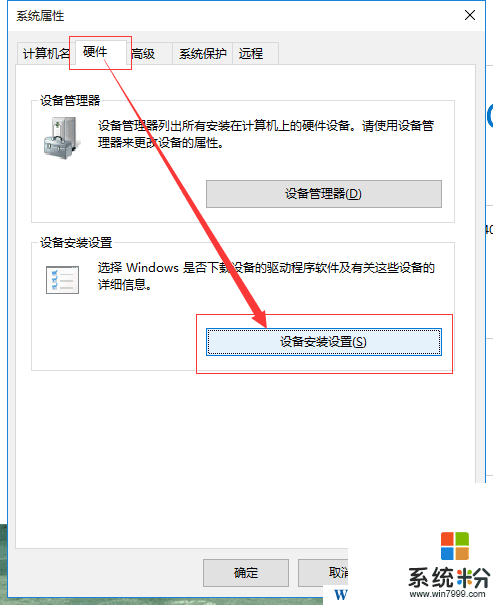
8、在“設備安裝設置”窗口,點擊“否,讓我選擇要執行的操作”,點擊“從不安裝來自Widows更新安裝最佳驅動程序軟件”,去掉“自動獲取設備應用以及設備製造商提供的信息”的複選框即可。
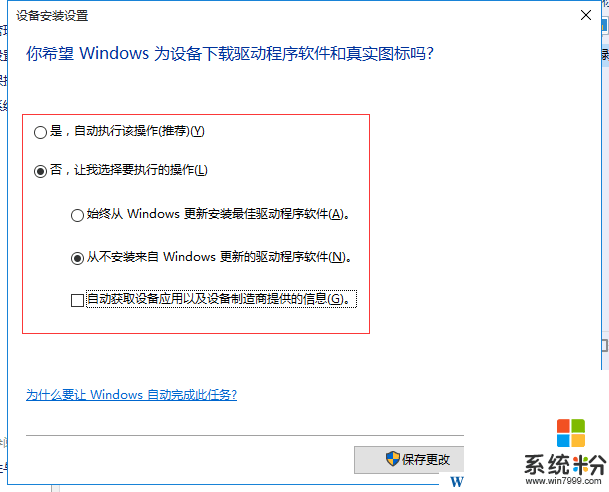
完成以上操作,就完成了關閉驅動自動更新。
以上就是小編 給大家介紹的“win10係統用的很正常可是係統還是老自動更新驅動怎麼辦?win10禁用驅動更新的方法”的教程。